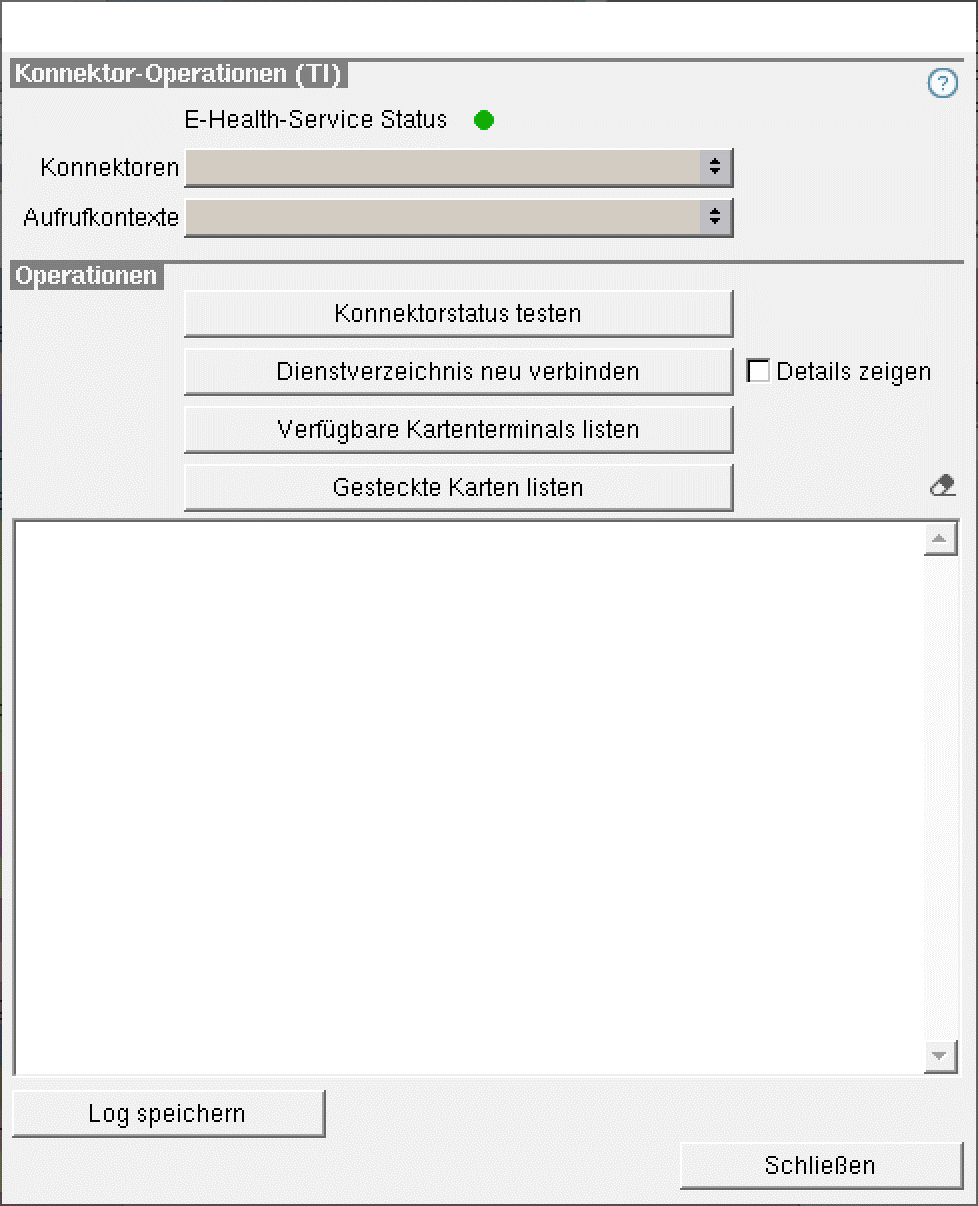Konfiguration
[Optional] Ports ändern
Falls einer oder mehrere der erforderlichen Ports für KIM4charly bereits belegt sind, konfigurieren Sie diese um:
- SSL-Proxy und Messaging-Service (HTTP) im charly-Updater
- Messaging-Service (STOMP) in der „application.yml“-Datei des Messaging-Services
How-to
Voraussetzungen
- Der charly-Updater liegt auf dem charly-Server (Download Windows bzw. Download macOS).
- Der charly-Server verfügt über eine Internetverbindung.
-
Das Ausführen des charly-Updaters ist vorbereitet:
- Schalten Sie alle charly-Arbeitsplätze (Clients) aus.
- Schließen Sie auf dem charly-Server alle Programme.
- Führen Sie auf dem charly-Server eine Datensicherung durch.
- Starten Sie den charly-Server neu.
- Melden Sie sich mit Administratorrechten am charly-Server an.
- Deaktivieren Sie auf dem charly-Server den Virenscanner für den Zeitraum des Updates.
Vorgehensweise
- Starten Sie den charly-Updater.
- Folgen Sie den Anweisungen des charly-Updater-Assistenten bis zu der Maske für die Konfiguration der Ports für den SSL-Proxy sowie für den Messaging-Service.
- Ändern Sie den bzw. die Ports.
-
Folgen Sie weiter den Anweisungen des charly-Updater-Assistenten.
- Der charly-Updater führt die Port-Änderungen im charly-Java-Server durch.
- Öffnen Sie auf dem Server folgendes Verzeichnis:
<charly-Installationspfad>\Solutio\Server\ncjs\ - Legen Sie in diesem Verzeichnis das Verzeichnis „conf2“ und darin das Verzeichnis „messaging“ an:
<charly-Installationspfad>\Solutio\Server\ncjs\conf2\messaging\ - Legen Sie in dem Verzeichnis „messaging“ eine Textdatei an und benennen Sie diese mit „application.yml“.
-
Kopieren Sie die folgende Einstellung in die application.yml:
de.solutio.ncjs.messaging.broker.stomp.port:14712 - Ändern Sie den Port.
-
Damit der Messaging-Service die fertig bearbeitete application.yml verwendet, muss der Messaging-Service gestoppt und anschließend wieder gestartet werden:
-
Windows
-
Öffnen Sie die Administrator-Kommandozeile und geben Sie folgende Befehle ein:
cd <charly-Installationspfad>\Solutio\Server\ncjs -
Stoppen Sie den Messaging-Service:
acd.bat stop messaging -
Starten Sie den Messaging-Service:
acd.bat start messaging
-
-
macOS
-
Öffnen Sie das Terminal und geben Sie folgende Befehle ein:
cd <charly-Installationspfad>/Solutio/Server/ncjs -
Stoppen Sie den Messaging-Service:
sudo ./acd.sh stop messaging -
Starten Sie den Messaging-Service:
sudo ./acd.sh start messaging
-
-
-
Prüfen Sie, ob der Messaging-Service gestartet ist:
- Öffnen Sie ein Browserfenster.
-
Geben Sie folgende URL ein:
http://<IP des charly-Servers oder IP der charly-VM (bei Containerinstallation)>:8087- Das Eureka-Dashboard öffnet sich und zeigt alle registrierten und gestarteten Microservices des charly-Java-Servers. Nach ca. 1 – 2 Minuten sollte hier auch der Messaging-Service mit dem Status „UP“ gelistet sein.
In charly-Client: Telematikinfrastruktur (TI) einrichten
Konfiguration des Konnektors sowie der Aufrufkontexte testen
In charly können Sie in dem Fenster Konnektor-Operationen verschiedene Operationen durchführen, um die Konfiguration der Telematikinfrastruktur zu testen.
Über die Status-Ampel E-Health-Service Status können Sie erkennen, ob der E-Health-Service erreichbar ist.
-
Status-Ampel: ●
Der E-Health-Service ist erreichbar und es können Konnektor-Operationen durchgeführt werden.
-
Status-Ampel: ●
Es erscheint ein Hinweis, dass der E-Health-Service nicht erreichbar ist oder einen Fehler meldet. Es können keine Konnektor-Operationen durchgeführt werden. Im Log-Bereich werden weitere Informationen gelistet.
Über den Button Konnektorstatus testen können Sie den TI-Status sowie den SI-Status testen:
| TI-Status | Der TI-Status zeigt, ob der Konnektor über den VPN-Zugangsdienst (VPN = Virtual Private Network) eine sichere Verbindung zu der zentralen Telematikinfrastruktur aufbauen kann. Der Weg in die TI wird dabei „getunnelt“. |
|---|---|
| SI-Status | Der SI-Status zeigt an, ob der optionale Dienst „Sicherer Internet Service“ (SIS) für den geschützten Zugriff auf das Internet verfügbar ist. Ein Zugriff auf das Praxisnetzwerk über eingehende Verbindungen ist hierbei technologisch ausgeschlossen. |
Der TI-Status und der SI-Status kennen jeweils die folgenden Zustände:
| Offline | Im Offline-Modus des Konnektors kann keine Verbindung zum VPN-Zugangsdienst aufgebaut werden (z.B. weil die WAN- Schnittstelle nicht angeschlossen oder die Verbindung gestört ist). |
|---|---|
| Online | Im Online-Modus des Konnektors besteht eine VPN-Verbindung zur zentralen Telematikinfrastruktur oder es wird davon ausgegangen, dass diese Verbindung jederzeit aufgebaut werden kann. Der Online-Modus ist eine wichtige Voraussetzung für die Verwendung von KIM4charly. |
Über den Button Dienstverzeichnis neu verbinden werden die Fachdienste, die auf dem Konnektor laufen, neu geladen und anschließend mit den Fachdienst-Namen und den Versionen im Log-Bereich gelistet.
Wenn Sie die Checkbox Details zeigen aktivieren, werden neben den Fachdienst-Namen und den Versionen der Fachdienste zusätzliche Informationen angezeigt.
Über den Button Verfügbare Kartenterminals listen werden die verfügbaren Kartenterminals mit zusätzlichen Informationen im Log-Bereich gelistet.
Über den Button Gesteckte Karten listen werden sämtliche Karten mit zusätzlichen Informationen gelistet, die in den Kartenterminals gesteckt sind.
-
Gehen Sie in die Menüleiste unter Hilfe > Konnektor-Operationen (TI).
- Ein Fenster öffnet sich.
- Wählen Sie aus der Dropdownliste Konnektoren den Konnektor, für den Sie den Test durchführen möchten.
-
Wählen Sie aus der Dropdownliste Aufrufkontexte den Aufrufkontext, für den Sie den Test durchführen möchten.
-
Klicken Sie auf den gewünschten Button im Bereich Operationen.
- Der Status wird im Log-Bereich ausgegeben.
KIM-Clientmodul installieren und konfigurieren
Ports
Für das Empfangen und Senden von Nachrichten über das KIM-Clientmodul, müssen in KIM4charly bei der Konfiguration eines KIM-Kontos entsprechend die URLs für POP3 sowie SMTP eingegeben werden.
- POP3 → Der Standard-Port für POP3 lautet 995.
- SMTP → Der Standard-Port für SMTP lautet 465.
In KIM4charly: KIM-Konto erstellen
Die KIM-Konten erstellen Sie in KIM4charly in der Ansicht Kontoverwaltung.
- Synchronisierung der Postfächer
- Entschlüsselung eingehender KIM-Nachrichten mit dem SMC-B
- Verschlüsselung ausgehender KIM-Nachrichten mit dem SMC-B
- Optionale Signierung von Anhängen mit „Nicht“-QES
- Automatischer Versand von eAU, sofern das Praxiskonto bei der eAU-Erstellung für den Versand gewählt wurde.
Die automatisierten Abläufe sind mit einem Praxiskonto möglich, da der verknüpfte Praxisausweis (SMC-B) i.d.R. dauerhaft im Kartenterminal steckt. Durch die (fast) täglichen eGK-Einlesungen befindet sich der SMC-B im Status „verified“ und erfüllt damit die Voraussetzungen für die Funktionalitäten im Praxiskonto.
Voraussetzungen
- Sie sind als KIM-Nutzer mit Ihren Basisdaten im zentralen Verzeichnisdienst (VZD) eingetragen (wird durch die KZVen gepflegt).
- Sie haben sich bei einem KIM-Provider angemeldet und eine KIM-(E-Mail-)Adresse erhalten. Diese KIM-Adresse wurde von dem KIM-Provider im zentralen VZD eingetragen.
- Sie haben die URL für den VZD in charly in den Stammdaten > Sonstiges > Einstellungen > E-Health-Telematikinfrastruktur > Konnektor (TI) im Feld LDAP-URL hinterlegt.
- Sie haben von Ihrem KIM-Provider die POP3- sowie die SMTP-URL erhalten, unter denen die KIM-Kommunikation abgewickelt werden soll.
-
Sie kennen die POP3- sowie SMTP-URL des KIM-Clientmoduls.
Hinweis: Unter macOS können Ports mit einer Portnummer < 1024 vom KIM-Cientmodul nicht aufgerufen werden (auch nicht mit Admininstrator-Rechten). Bitte ändern Sie die Ports im KIM-Clientmodul für POP3 und SMTP auf eine freie Portnummer > 1024. - Sie verfügen über eine freigeschaltete SMC-B sowie über einen freigeschalteten HBA.
- Ihr E-Health-Konnektor ist für den Online-Modus konfiguriert.
- Für die KIM-Adresse ist in KIM4charly noch kein KIM-Konto erstellt.
Vorgehensweise
-
Klicken Sie in charly in der Menüleiste auf Bearbeiten > KIM4charly.
- KIM4charly öffnet sich.
-
Klicken Sie auf den Button für die Kontoverwaltung.
-
Um ein KIM-Konto anzulegen, klicken Sie auf den Erstellen-Button.
- Die Ansicht zum Erstellen von KIM-Konten öffnet sich.
-
Wählen Sie aus der Dropdownliste Typ den Kontotyp.
- Wählen Sie Praxiskonto für ein allgemeines KIM-Konto der Praxis. Ein Praxiskonto wird mit einem Praxisausweis (SMC-B) verknüpft.
- Wählen Sie Behandlerkonto für ein personenbezogenes KIM-Konto. Ein Behandlerkonto wird mit dem Heilberufsausweis (HBA) eines Behandlers verknüpft.
-
Geben Sie die Daten Ihres KIM-Kontos ein:
Feld Beschreibung E-Mail-Adresse Ihre KIM-Adresse → erhalten Sie von Ihrem KIM-Provider Passwort Ihr Passwort für die KIM-Adresse Clientmodul POP3 URL, unter der das Clientmodul die KIM-Nachrichten vom POP3-Server des KIM-Providers abholt.
Tipp: Der Standard-Port für POP3 mit TLS lautet 995. Ein abweichender Port des Clientmoduls muss dementsprechend in KIM4charly eingetragen werden.Bitte beachten Sie die FAQ am Ende des Kapitels. Dort finden Sie u.a. die Standard-URLs für gängige Clientmodule.
Clientmodul SMTP URL, unter der das Clientmodul die KIM-Nachrichten an den Mail Transfer Agent des KIM-Providers übermittelt
Tipp: Der Standard-Port für SMTP mit TLS lautet 465. Ein abweichender Port des Clientmoduls muss dementsprechend in KIM4charly eingetragen werden.Bitte beachten Sie die FAQ am Ende des Kapitels. Dort finden Sie u.a. die Standard-URLs für gängige Clientmodule.
Provider POP3 URL, unter der die KIM-Nachrichten vom KIM-Server abgerufen werden → erhalten Sie von Ihrem KIM-Provider
Tipp: Bitte beachten Sie die FAQ am Ende des Kapitels. Dort finden Sie u.a. die Standard-URLs für gängige KIM-Provider.Provider SMTP URL, unter der die KIM-Nachrichten zum KIM-Server gesendet werden → erhalten Sie von Ihrem KIM-Provider
Tipp: Bitte beachten Sie die FAQ am Ende des Kapitels. Dort finden Sie u.a. die Standard-URLs für gängige KIM-Provider.ICCSN Identifikationsnummer der Karte, mit der das KIM-Konto verknüpft ist. Sie ist nötig, um KIM-Nachrichten zu senden und zu empfangen. Wird vom Clientmodul für die Transportverschlüsselung verwendet.
- Bei einem Praxiskonto geben Sie die ICCSN der SMC-B-Karte ein.
- Bei einem Behandlerkonto geben Sie die ICCSN der HBA-Karte des Behandlers ein, für den Sie das Konto erstellen.
Kontobesitzer Auswahlmöglichkeit des Besitzers. Es werden nur charly-Anwender gelistet, bei denen in den Stammdaten > Praxis > Beschäftigte die Checkbox Behandler aktiviert ist.
- Voller Zugriff auf die KIM-Nachrichten.
- Dürfen das KIM-Konto verwalten (bearbeiten, löschen). Normalerweise der Zahnarzt oder ggf. ein Systembetreuer, der das KIM-Konto im Auftrag des Zahnarztes verwaltet.
Kontogäste Auswahlmöglichkeit weiterer zugriffsberechtigter Personen („Gäste“).
- Voller Zugriff auf die KIM-Nachrichten.
- Dürfen das KIM-Konto nicht verwalten.
-
Klicken Sie auf Speichern.
- Das KIM-Konto ist erstellt und wird in der Liste der KIM-Konten angezeigt.
FAQ
Clientmodule
| Clientmodul POP3 mit TLS | Clientmodul SMTP mit TLS | |
|---|---|---|
| AKQUINET | pop3s://<IP-Adresse des Hostsystems des KIM-Clientmoduls>:995
|
smtps://<IP-Adresse des Hostsystems des KIM-Clientmoduls>:465
|
| Arvato | ||
| T-Systems | ||
| CGM | pop3s://<IP-Adresse des Hostsystems des KIM-Clientmoduls>:8995
|
smtps://<IP-Adresse des Hostsystems des KIM-Clientmoduls>:8465
|
Provider
| Provider POP3 mit TLS | Provider SMTP mit TLS | |
|---|---|---|
| AKQUINET | pop3s://mail.akquinet.kim.telematik:995
|
smtps://mail.akquinet.kim.telematik:465
|
| Arvato | pop3s://mail.arv.kim.telematik:995
|
smtps://mail.arv.kim.telematik:465
|
| CGM | pop3s://<spezifische-mail-domain>:995
|
smtps://<spezifische-mail-domain>:465
|
| T-Systems | pop3s://100.102.1.169:995
|
smtps://100.102.1.169:465
|
Das Protokoll der URL ist abhängig von der Clientmodul- bzw. Provider-Konfiguration:
| TLS | Protokoll |
|---|---|
| ohne |
|
| mit |
|
How-to-Zusammenfassung
Ports ändern
Voraussetzungen
- Der charly-Updater liegt auf dem charly-Server (Download Windows bzw. Download macOS).
- Der charly-Server verfügt über eine Internetverbindung.
-
Das Ausführen des charly-Updaters ist vorbereitet:
- Schalten Sie alle charly-Arbeitsplätze (Clients) aus.
- Schließen Sie auf dem charly-Server alle Programme.
- Führen Sie auf dem charly-Server eine Datensicherung durch.
- Starten Sie den charly-Server neu.
- Melden Sie sich mit Administratorrechten am charly-Server an.
- Deaktivieren Sie auf dem charly-Server den Virenscanner für den Zeitraum des Updates.
Vorgehensweise
- Starten Sie den charly-Updater.
- Folgen Sie den Anweisungen des charly-Updater-Assistenten bis zu der Maske für die Konfiguration der Ports für den SSL-Proxy sowie für den Messaging-Service.
- Ändern Sie den bzw. die Ports.
-
Folgen Sie weiter den Anweisungen des charly-Updater-Assistenten.
- Der charly-Updater führt die Port-Änderungen im charly-Java-Server durch.
- Öffnen Sie auf dem Server folgendes Verzeichnis:
<charly-Installationspfad>\Solutio\Server\ncjs\ - Legen Sie in diesem Verzeichnis das Verzeichnis „conf2“ und darin das Verzeichnis „messaging“ an:
<charly-Installationspfad>\Solutio\Server\ncjs\conf2\messaging\ - Legen Sie in dem Verzeichnis „messaging“ eine Textdatei an und benennen Sie diese mit „application.yml“.
-
Kopieren Sie die folgende Einstellung in die application.yml:
de.solutio.ncjs.messaging.broker.stomp.port:14712 - Ändern Sie den Port.
-
Damit der Messaging-Service die fertig bearbeitete application.yml verwendet, muss der Messaging-Service gestoppt und anschließend wieder gestartet werden:
-
Windows
-
Öffnen Sie die Administrator-Kommandozeile und geben Sie folgende Befehle ein:
cd <charly-Installationspfad>\Solutio\Server\ncjs -
Stoppen Sie den Messaging-Service:
acd.bat stop messaging -
Starten Sie den Messaging-Service:
acd.bat start messaging
-
-
macOS
-
Öffnen Sie das Terminal und geben Sie folgende Befehle ein:
cd <charly-Installationspfad>/Solutio/Server/ncjs -
Stoppen Sie den Messaging-Service:
sudo ./acd.sh stop messaging -
Starten Sie den Messaging-Service:
sudo ./acd.sh start messaging
-
-
-
Prüfen Sie, ob der Messaging-Service gestartet ist:
- Öffnen Sie ein Browserfenster.
-
Geben Sie folgende URL ein:
http://<IP des charly-Servers oder IP der charly-VM (bei Containerinstallation)>:8087- Das Eureka-Dashboard öffnet sich und zeigt alle registrierten und gestarteten Microservices des charly-Java-Servers. Nach ca. 1 – 2 Minuten sollte hier auch der Messaging-Service mit dem Status „UP“ gelistet sein.
Telematikinfrastruktur (TI) einrichten
-
Gehen Sie in die Menüleiste unter Hilfe > Konnektor-Operationen (TI).
- Ein Fenster öffnet sich.
- Wählen Sie aus der Dropdownliste Konnektoren den Konnektor, für den Sie den Test durchführen möchten.
- Wählen Sie aus der Dropdownliste Aufrufkontexte den Aufrufkontext, für den Sie den Test durchführen möchten.
-
Klicken Sie auf den gewünschten Button im Bereich Operationen.
- Der Status wird im Log-Bereich ausgegeben.
KIM-Konto erstellen
Voraussetzungen
- Sie sind als KIM-Nutzer mit Ihren Basisdaten im zentralen Verzeichnisdienst (VZD) eingetragen (wird durch die KZVen gepflegt).
- Sie haben sich bei einem KIM-Provider angemeldet und eine KIM-(E-Mail-)Adresse erhalten. Diese KIM-Adresse wurde von dem KIM-Provider im zentralen VZD eingetragen.
- Sie haben die URL für den VZD in charly in den Stammdaten > Sonstiges > Einstellungen > E-Health-Telematikinfrastruktur > Konnektor (TI) im Feld LDAP-URL hinterlegt.
- Sie haben von Ihrem KIM-Provider die POP3- sowie die SMTP-URL erhalten, unter denen die KIM-Kommunikation abgewickelt werden soll.
-
Sie kennen die POP3- sowie SMTP-URL des KIM-Clientmoduls.
Hinweis: Unter macOS können Ports mit einer Portnummer < 1024 vom KIM-Cientmodul nicht aufgerufen werden (auch nicht mit Admininstrator-Rechten). Bitte ändern Sie die Ports im KIM-Clientmodul für POP3 und SMTP auf eine freie Portnummer > 1024. - Sie verfügen über eine freigeschaltete SMC-B sowie über einen freigeschalteten HBA.
- Ihr E-Health-Konnektor ist für den Online-Modus konfiguriert.
- Für die KIM-Adresse ist in KIM4charly noch kein KIM-Konto erstellt.
Vorgehensweise
-
Klicken Sie in charly in der Menüleiste auf Bearbeiten > KIM4charly.
- KIM4charly öffnet sich.
-
Klicken Sie auf den Button für die Kontoverwaltung.
-
Um ein KIM-Konto anzulegen, klicken Sie auf den Erstellen-Button.
- Die Ansicht zum Erstellen von KIM-Konten öffnet sich.
-
Wählen Sie aus der Dropdownliste Typ den Kontotyp.
- Wählen Sie Praxiskonto für ein allgemeines KIM-Konto der Praxis. Ein Praxiskonto wird mit einem Praxisausweis (SMC-B) verknüpft.
- Wählen Sie Behandlerkonto für ein personenbezogenes KIM-Konto. Ein Behandlerkonto wird mit dem Heilberufsausweis (HBA) eines Behandlers verknüpft.
-
Geben Sie die Daten Ihres KIM-Kontos ein:
Feld Beschreibung E-Mail-Adresse Ihre KIM-Adresse → erhalten Sie von Ihrem KIM-Provider Passwort Ihr Passwort für die KIM-Adresse Clientmodul POP3 URL, unter der das Clientmodul die KIM-Nachrichten vom POP3-Server des KIM-Providers abholt.
Tipp: Der Standard-Port für POP3 mit TLS lautet 995. Ein abweichender Port des Clientmoduls muss dementsprechend in KIM4charly eingetragen werden.Bitte beachten Sie die FAQ am Ende des Kapitels. Dort finden Sie u.a. die Standard-URLs für gängige Clientmodule.
Clientmodul SMTP URL, unter der das Clientmodul die KIM-Nachrichten an den Mail Transfer Agent des KIM-Providers übermittelt
Tipp: Der Standard-Port für SMTP mit TLS lautet 465. Ein abweichender Port des Clientmoduls muss dementsprechend in KIM4charly eingetragen werden.Bitte beachten Sie die FAQ am Ende des Kapitels. Dort finden Sie u.a. die Standard-URLs für gängige Clientmodule.
Provider POP3 URL, unter der die KIM-Nachrichten vom KIM-Server abgerufen werden → erhalten Sie von Ihrem KIM-Provider
Tipp: Bitte beachten Sie die FAQ am Ende des Kapitels. Dort finden Sie u.a. die Standard-URLs für gängige KIM-Provider.Provider SMTP URL, unter der die KIM-Nachrichten zum KIM-Server gesendet werden → erhalten Sie von Ihrem KIM-Provider
Tipp: Bitte beachten Sie die FAQ am Ende des Kapitels. Dort finden Sie u.a. die Standard-URLs für gängige KIM-Provider.ICCSN Identifikationsnummer der Karte, mit der das KIM-Konto verknüpft ist. Sie ist nötig, um KIM-Nachrichten zu senden und zu empfangen. Wird vom Clientmodul für die Transportverschlüsselung verwendet.
- Bei einem Praxiskonto geben Sie die ICCSN der SMC-B-Karte ein.
- Bei einem Behandlerkonto geben Sie die ICCSN der HBA-Karte des Behandlers ein, für den Sie das Konto erstellen.
Kontobesitzer Auswahlmöglichkeit des Besitzers. Es werden nur charly-Anwender gelistet, bei denen in den Stammdaten > Praxis > Beschäftigte die Checkbox Behandler aktiviert ist.
- Voller Zugriff auf die KIM-Nachrichten.
- Dürfen das KIM-Konto verwalten (bearbeiten, löschen). Normalerweise der Zahnarzt oder ggf. ein Systembetreuer, der das KIM-Konto im Auftrag des Zahnarztes verwaltet.
Kontogäste Auswahlmöglichkeit weiterer zugriffsberechtigter Personen („Gäste“).
- Voller Zugriff auf die KIM-Nachrichten.
- Dürfen das KIM-Konto nicht verwalten.
-
Klicken Sie auf Speichern.
- Das KIM-Konto ist erstellt und wird in der Liste der KIM-Konten angezeigt.